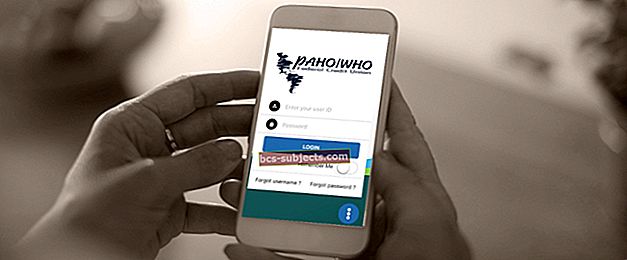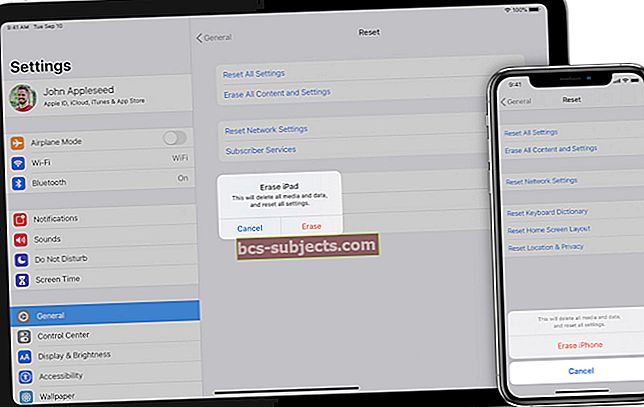Iga kord, kui ilmub uus iOS-i versioon, töötab see paljude jaoks ja tekitab teistele probleeme. Mõned probleemid on olulised, teised aga lihtsalt lisavad ebamugavusi. Kui teil on probleeme uusima versiooniga 9.2.1 versiooniga ja soovite naasta varasemale versioonile 9.2, kuna teil on vanem telefon või ipad ja pärast värskendamist on aeglus, siis järgige viit sammu. Mitte, et iOS 9.2 lahendaks kõik probleemid, kuid pange tähele, et iOS 9.2-le saate tagasi pöörduda ainult selle protsessi abil.
Samm -> 1
Varundage oma iPhone / iPad kindlasti iTunes'i abil. See on oluline, kuna te ei soovi versiooniuuendamise käigus mingit teavet kaotada. See annab teile ka meelerahu, kui püsivara uuendamise ja taastamise käigus midagi valesti läheb.
Samm -> 2
Leidke oma seadmele vastav iOS 9.2 IPSW-fail. Kasutage seda saiti IPSW-faili leidmiseks. Sellel saidil on kõigi seadmete jaoks kõik IPSW-failid. Valige sobiv seade, leidke vastav iOS 9.2-fail ja laadige see siis arvutisse alla.
Samm -> 3
Valige Seaded> iCloud> ja keelake funktsioon Leia minu telefon

Samm-> 4
Ühendage telefon kaabli abil arvutiga (PC / MAC) ja käivitage arvutis iTunes. Valige oma iTunes'i paneelil sobiv seade. Peaksite kontrollima, kas seade on valitud paneeli vasakus servas jaotises „Kokkuvõte”

Samm-> 5
Hoidke oma Macis all Option + Alt klahvi ja klõpsake nuppu "Taasta". Kui kasutate arvutit, hoidke all klahvi Shift ja klõpsake nuppu Taasta. Peate esitama ipsw-ist alla laaditud faili 9.2 ja järgige juhiseid seadme iOS 9.2-sse taastamiseks.
Ärge unustage, kui olete protsessi lõpetanud, lülitage seade „Leia minu iPhone” uuesti asendisse SEES.
Hea tava on oodata umbes nädal enne uuemale iOS-i versioonile üleminekut, eriti kui kasutate vanemat seadet. Nii on teil aega teiste inimeste kogemuste põhjal hinnanguid anda ja saate otsustada, kas värskendada või oodata uut versiooni.